iPhonesi sijaintipalveluiden avulla voit helposti jakaa nykyisen sijaintisi muiden kanssa ja seurata ystävien ja perheen sijaintia. Apple on yhdistänyt Find My iPhone- ja Find My Friends -toiminnot Etsi Oma sovellus. Find My tarjoaa kätevän tavan tarkistaa kaikki, jotka ovat valinneet sijaintinsa jakamisen kanssasi. Joissakin tapauksissa saatat kuitenkin nähdä Sijainti ei saatavilla -virheen iPhonessasi.
Tämä viesti opastaa sinua vianetsinnässä Sijainti ei saatavilla iPhonessa ongelma. Viisi tehokasta tapaa auttaa sinua saamaan paikannuspalvelut takaisin normaaliin kuntoon.
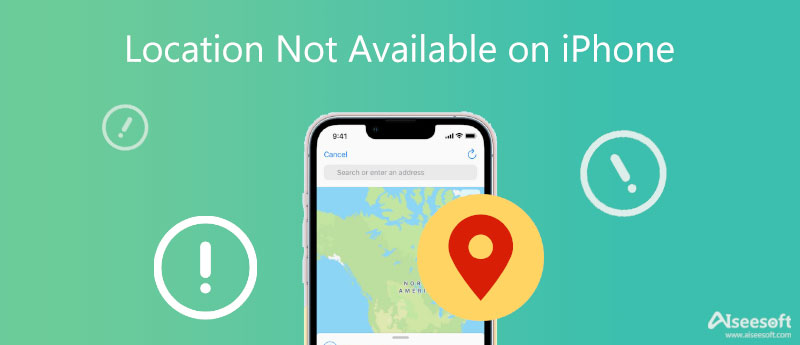
Jos näet jatkuvasti Sijainti ei saatavilla, kun seuraat ystäväsi sijaintia iMessage- tai Find My -sovelluksessa, sinun tulee ensin tarkistaa, onko Sijaintipalvelut-ominaisuus käytössä. iPhone ei pysty havaitsemaan sijaintitietoja, kun sijaintipalvelut-painike on pois päältä.
Voit avata Asetukset sovellus, vieritä alas löytääksesi yksityisyys vaihtoehto ja napauta sitä. Napauta Yksityisyyden pääliittymässä Sijainti Palvelut. Sinun on varmistettava, että Location Services on käytössä. Voit siirtyä sijaintipalveluihin ja tarkistaa Etsi Oma asetukset. Täällä voit sallia sijainnin käytön sovelluksen käytön aikana tai kysyä seuraavan kerran tai kun jaat. Voit myös sallia Find My -sovelluksen pääsyn tiettyyn sijaintiisi tai et.
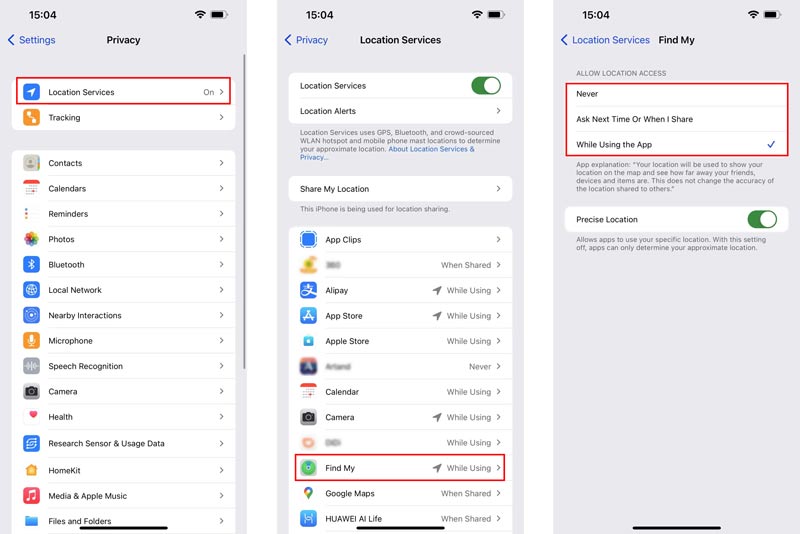
Jos Sijaintipalvelut-ominaisuus on jo käytössä, tässä voit poistaa sen käytöstä ja ottaa sen sitten käyttöön.
Joskus iPhonen Sijainti ei saatavilla -virhe johtuu Find My- tai Viestit-sovelluksen virheestä. Voit yrittää pakottaa sulkemaan sovelluksen ja käynnistää sen sitten uudelleen ratkaistaksesi ongelman.
Jos käytät uutta iPhone-mallia, jossa ei ole Koti-painiketta, voit nostaa App Switcherin pyyhkäisemällä ylös alanäytöstä. Etsi Viestit- tai Find My -kortti ja pakota sulkemaan sovellus pyyhkäisemällä sitä ylöspäin. Kotipainikkeella varustetussa iPhonessa voit käynnistää sovelluksenvaihtajan painamalla aloituspainiketta kahdesti.
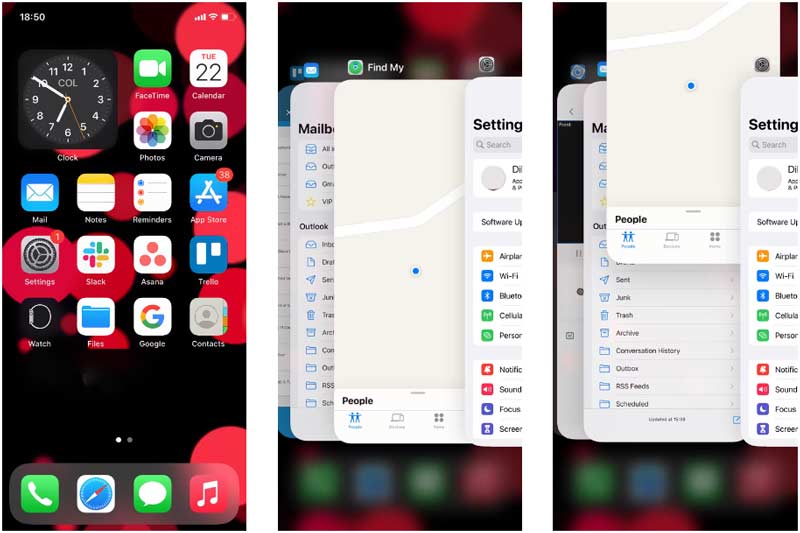
Kun pakotat sovelluksen sulkemisen, voit käynnistää sen uudelleen ja tarkistaa, onko Sijainti ei saatavilla -virhe korjattu.
Jos et löydä tai seuraa ystäväsi sijaintia, voit tarkistaa Jaa oma sijainti -ominaisuuden ja varmistaa, että se on käytössä.
Avaa Asetukset sovellus iPhonessasi ja napauta iCloud-tiliäsi. Siirry kohtaan Etsi Oma -vaihtoehto ja kytke sitten virta Jaa oma sijainti. Täällä voit myös suoraan avata Find My -sovelluksen, siirtyä Minä-välilehdelle ja vaihtaa sitten Jaa sijaintini -painiketta.
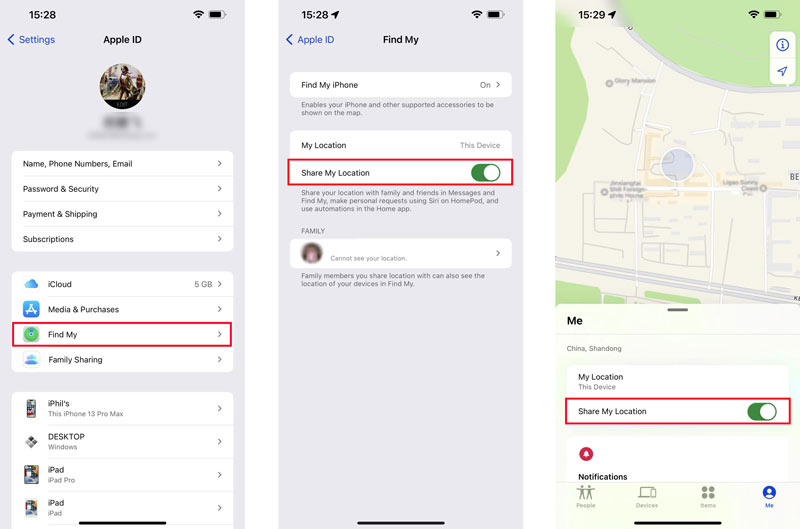
Tarkista myös, onko ystäväsi kirjautunut Find My -sovellukseen ja antanut sinulle pääsyn hänen sijaintiinsa.
Uudelleenkäynnistys on toinen helppo ja tehokas tapa korjata iPhonen sijainti ei saatavilla -ongelma. Nopea uudelleenkäynnistys voi auttaa päivittämään kaiken iPhonen taustakäsittelyn ja sallia järjestelmän käynnistymisen uudelleen. Voit käyttää yleistä tapaa sammuttaa iPhonesi, odottaa muutaman sekunnin ja käynnistää sen sitten uudelleen.
Kun käynnistät iPhonen uudelleen, voit tarkistaa, onko Sijainti ei saatavilla -virheilmoitus kadonnut. Varmistaaksesi, että sijaintipalvelut toimivat normaalisti iPhonessasi, sinun ei pitäisi ottaa lentokonetilaa käyttöön. Voit helposti sammuttaa lentokonetilan siirtymällä Asetukset-sovellukseen tai tuomalla ohjauskeskuksen näkyviin.
Jos näet edelleen iPhonessasi Sijainti ei saatavilla, voit yrittää muuttaa iPhonesi sijaintia ja vaihtaa sen sitten takaisin korjataksesi sen. Voit helposti muuttaa GPS-sijaintisi mihin tahansa muuhun sijaintiin tai asettaa virtuaalisen sijainnin luottaaksesi tehokkaisiin AnyCoord.

Lataukset
AnyCoord - Vaihda iPhonen sijaintia
100 % turvallinen. Ei mainoksia.
100 % turvallinen. Ei mainoksia.




Kun olet muuttaa GPS-sijaintia, voit tarkistaa, onko Sijainti ei saatavilla -ongelma ratkaistu. Tämän ohjelmiston avulla voit muuttaa iPhonesi takaisin todelliseen sijaintiin. Voit myös käynnistää iPhonen uudelleen tehdäksesi tämän.
Miksi en löydä nykyistä sijaintia Macistani?
Useat syyt voivat aiheuttaa sen, että Maps ei löydä nykyistä sijaintiasi Macilla. Voit siirtyä Järjestelmäasetuksiin, valita Suojaus ja tietosuoja ja siirtyä sitten Tietosuoja-ikkunaan. Tässä sinun tulee varmistaa, että Ota paikannuspalvelut käyttöön on valittuna. Voit myös käynnistää Macin uudelleen ongelman vianmäärityksen suorittamiseksi.
Miksi iPhonessa lukee Sijainti ei ole saatavilla?
Jos et pysty seuraamaan ystäväsi sijaintia ja näet Sijainti ei saatavilla -ilmoituksen, ongelma on todennäköisemmin verkkoyhteydessä, sijaintipalveluissa, Share My Location -ominaisuudessa tai itse sovelluksessa.
Kuinka jakaa nykyinen sijaintini ystäväni kanssa iPhonessa?
Avaa Find My -sovellus iPhonessa ja siirry Ihmiset-välilehteen. Napauta Aloita sijainnin jakaminen -painiketta ja valitse sitten tietty ystävä, jonka kanssa haluat jakaa sijaintisi. Napauta sen jälkeen oikeassa yläkulmassa Lähetä jakaaksesi sijaintisi. Voit valita, haluatko jakaa sijaintisi yhdeksi tunniksi, päivän loppuun tai jakaa toistaiseksi tarpeidesi mukaan.
Yhteenveto
Oletko edessä Sijainti ei saatavilla -virhe iPhonessasi? Tässä viestissä voit oppia viisi vahvistettua ratkaisua sen korjaamiseen. Jos ongelma jatkuu viiden yllä olevan menetelmän kokeilun jälkeen, voit ottaa meihin yhteyttä ja pyytää lisäapua.

Aiseesoft AnyCoord voi auttaa sinua piilottamaan, väärentämään tai muuttamaan GPS-sijaintisi mihin tahansa muuhun paikkaan helposti. Voit myös suunnitella liikkuvan reitin tarvittaessa.
100 % turvallinen. Ei mainoksia.
100 % turvallinen. Ei mainoksia.